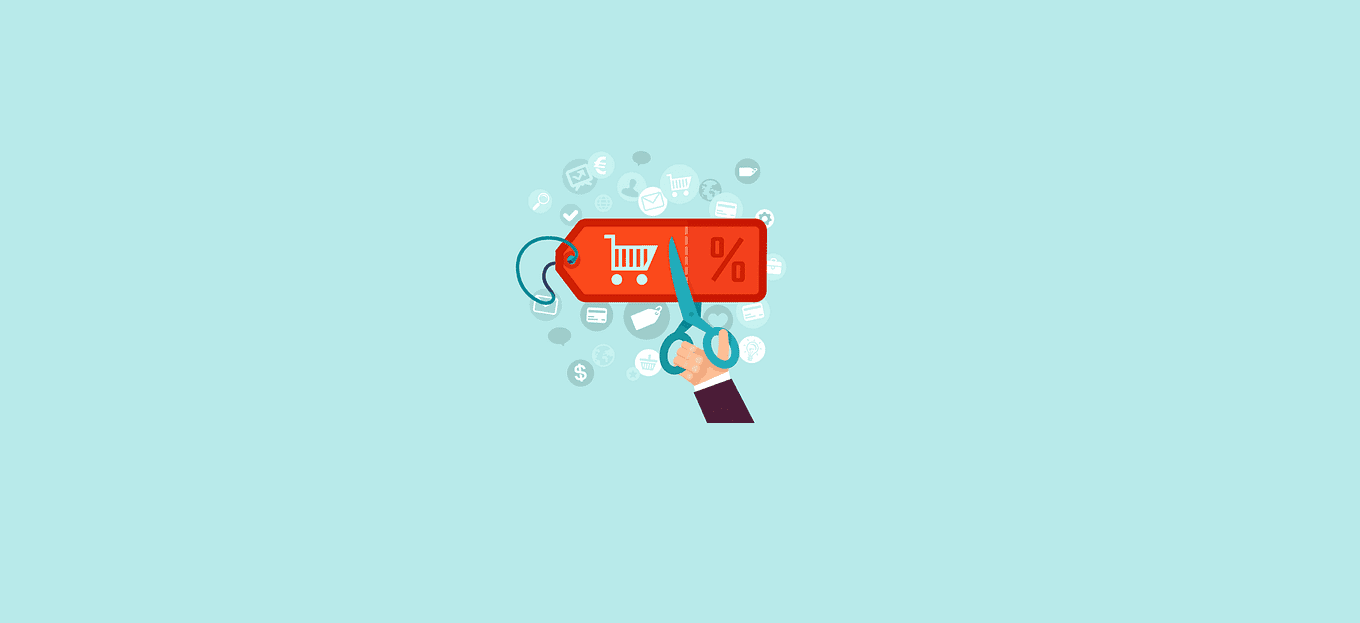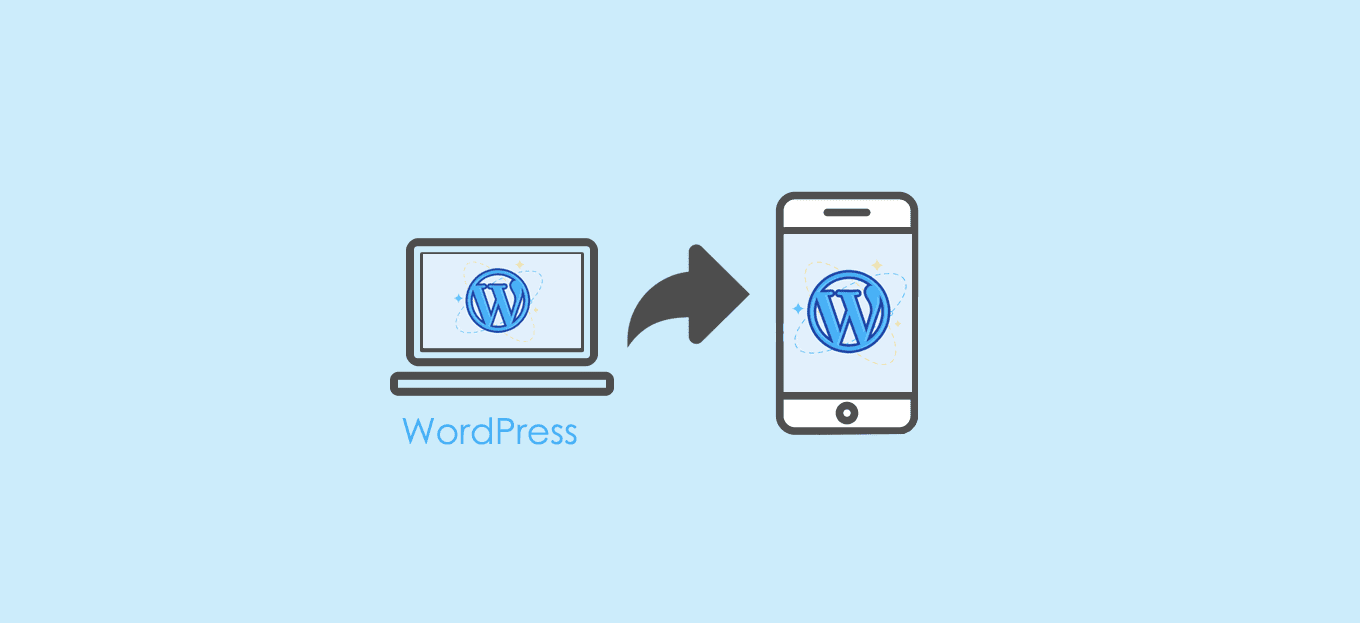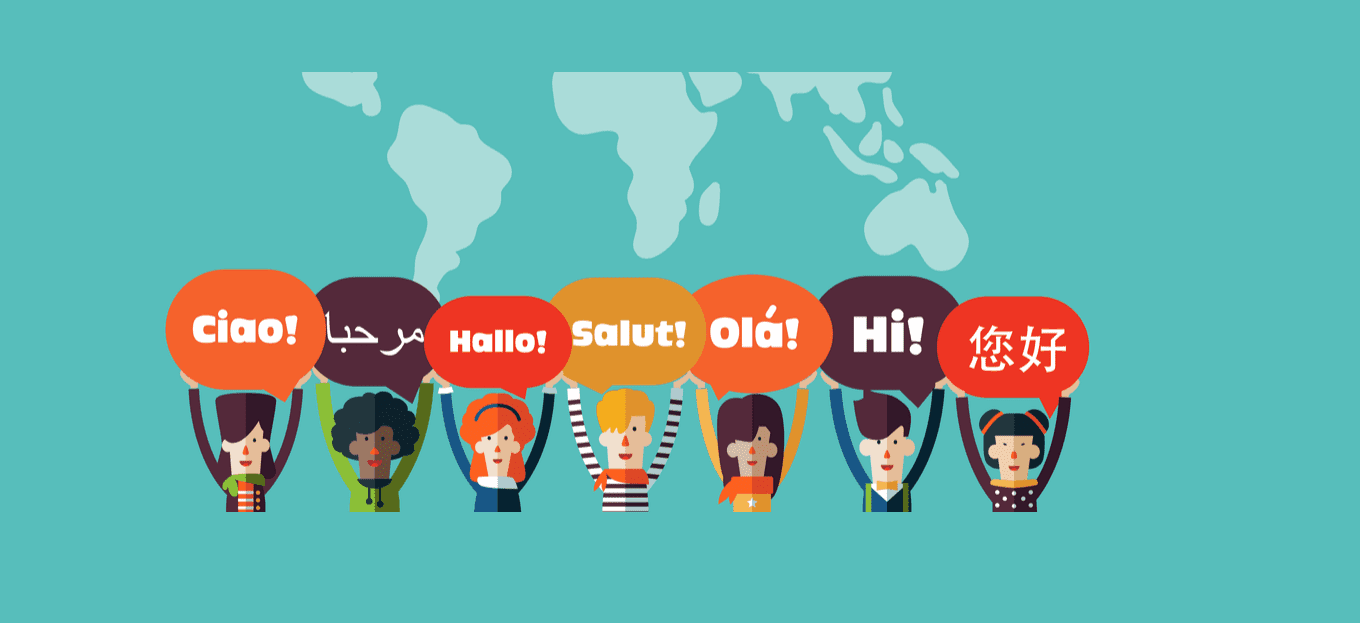La Call To Action per la chiamata sul telefono può essere molto importante, se non fondamentale per molte aziende. Infatti il bottone per chiamare dal sito permette di fornire all’utente un facile strumento per essere contattati senza dover costringere le persone a cercare il numero di telefono aziendale tra le pagine del sito, con l’annesso rischio che rinuncino.
Pensa ad una pizzeria ad esempio: i potenziali clienti prima di decidere dove andare a mangiare fanno qualche ricerca, arrivano sul vostro sito e, trovando un comodo pulsante di chiamata telefonica, potrebbero essere propensi verso un’azione semplice ed immediata come quella di effettuare una chiamata con un semplice clic..
Per integrare la funzione di chiamata su un sito WordPress accorre in nostro aiuto un semplice plugin: Call Now Button.
Prima di spiegare come usare il plugin Call Now Button va però specificato che il pulsante funziona solo sugli smartphone, quindi è inutile inserirlo nella versione desktop del tuo sito.
Per installarlo vai nella sezione PLUGIN > AGGIUNGI NUOVO e cerca nella barra di ricerca dei plugin Call Now Button; installa e attiva il plugin. Dopodichè troverai la voce per accedere alla configurazione sotto il menu “impostazioni”di WordPress.
Una volta entrato nella configurazione del plugin abilita il pulsante spuntando la voce “Enable” in “Button Status“, inserisci il numero di telefono sul quale vuoi venga effettuata la chiamata e scrivi nel campo “Button Text” il testo che apparirà sul bottone (ad esempio “Chiama subito”).
Cliccando su “+Advanced Settings“ vedrai comparire altre opzioni.
Innanzitutto per modificare lo stile del pulsante in modo da renderlo graficamente affine al tuo sito: “Button Color“ ti permetterà di decidere di quale colore dovrà essere lo sfondo del vostro pulsante di chiamata su WordPress e “Position” per decidere la posizione del pulsante.
L’opzione successiva,“Click Tracking”, se abilitata scegliendo una delle diverse opzioni a seconda del codice utilizzato per integrare Google Analytics sul vostro sito, vi permetterà di tracciare con Google Analytics il numero di telefonate ricevute dal sito.
Infine la voce “Limit Appareance” consente di mostrare il pulsante solo in alcuni articoli e/o pagine a tua scelta selezionando o escludendo a tua scelta le pagine. Per farlo inserisci nel campo di testo gli ID relativi alle pagine/articoli interessati separandoli con una virgola.
Salva le modifiche e guarda il risultato sul tuo sito WordPress.